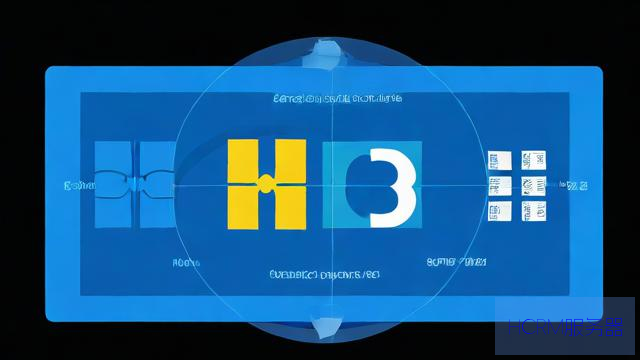
在网络管理中,DHCP(动态主机配置协议)服务器是一个非常重要的角色。简单来说,DHCP服务器的主要任务是自动为网络中的设备分配IP地址和其他网络配置参数。这样一来,网络管理员就不需要手动为每一台设备设置IP地址,节省了大量的时间和精力。接下来,我将带你深入了解如何配置一个DHCP服务器,过程会尽量简单易懂。
首先,配置DHCP服务器之前,你需要确定你打算使用的操作系统。不同的操作系统在配置上会有所不同。这里我们主要以Windows Server和Linux(以Ubuntu为例)为例进行说明。
在Windows Server上配置DHCP服务器
安装DHCP角色:打开“服务器管理器”,选择“添加角色和功能”。在角色列表中找到“DHCP服务器”,点击下一步,按照提示完成安装。这一步骤比较简单,只需点击几下就可以了。
授权DHCP服务器:安装完成后,在“服务器管理器”中找到DHCP,右键点击并选择“授权”。输入你的域管理员凭据进行授权。这是确保你的DHCP服务器可以正常工作的关键一步。

创建作用域(Scope):作用域是DHCP服务器为客户端分配IP地址的范围。在DHCP管理工具中,右键点击“IPv4”,选择“新建作用域”。接下来,按照向导输入作用域名称、描述、起始IP地址、结束IP地址、子网掩码等信息。确保你设置的范围不会与网络中已有的设备IP冲突。
设置租约时间:在创建作用域的过程中,你会被要求设置租约时间。这个时间决定了客户端设备可以使用分配给它们的IP地址的时长。租约时间可以根据网络的实际使用情况进行调整。比如,如果你的网络设备经常变化,可以设置短一点的租约时间。
配置其他选项:除了IP地址,DHCP服务器还可以分配其他配置,比如默认网关、DNS服务器等。在作用域创建完成后,你可以右键点击作用域,选择“属性”,然后在“选项”标签页中添加这些信息。这样,客户端在获取IP地址的同时,也能得到其他必要的网络配置信息。
激活作用域:最后,别忘了激活刚刚创建的作用域。在DHCP管理工具中,右键点击你的作用域,选择“激活”。这样,DHCP服务器就可以开始为网络中的设备分配IP地址了。
在Linux上配置DHCP服务器

如果你使用的是Linux系统(以Ubuntu为例),配置DHCP服务器的步骤会稍微复杂一点,但也并不难。
安装DHCP服务器:打开终端,输入以下命令来安装DHCP服务器:
sudo apt update
sudo apt install isc-dhcp-server
编辑配置文件:安装完成后,DHCP服务器的配置文件在/etc/dhcp/dhcpd.conf。使用文本编辑器打开这个文件:
sudo nano /etc/dhcp/dhcpd.conf
在这个文件中,你需要定义作用域和其他选项。一个简单的配置示例如下:
subnet 192.168.1.0 netmask 255.255.255.0 {
range 192.168.1.10 192.168.1.50;
option routers 192.168.1.1;
option domain-name-servers 8.8.8.8, 8.8.4.4;
option domain-name "yourdomain.local";
}
在这个例子中,我们定义了一个子网,IP地址范围是从192.168.1.10到192.168.1.50,默认网关是192.168.1.1,DNS服务器是Google的公共DNS。
指定网络接口:接下来的步骤是指定DHCP服务器要监听的网络接口。打开/etc/default/isc-dhcp-server文件:
sudo nano /etc/default/isc-dhcp-server
找到INTERFACES这一行,设置为你的网络接口,比如eth0或ens33,像这样:
INTERFACES="eth0"
重启DHCP服务:完成配置后,重启DHCP服务器以使更改生效:
sudo systemctl restart isc-dhcp-server
检查服务状态:你可以使用以下命令检查DHCP服务器的状态,确保它正在运行:
sudo systemctl status isc-dhcp-server
查看日志文件:如果遇到问题,可以查看DHCP服务器的日志文件,通常在/var/log/syslog中,可以用以下命令查看:
tail -f /var/log/syslog
这样,DHCP服务器就配置完成了。无论你是使用Windows Server还是Linux,了解了这些步骤后,你就能够为你的网络设备自动分配IP地址了。
总的来说,DHCP服务器的配置并不复杂,关键在于正确设置作用域和其他相关选项。通过自动化IP地址分配,可以大大减轻网络管理员的负担,提高网络管理效率。如果你在配置过程中遇到问题,建议多查阅相关文档或者网上的教程,通常会找到解决方案。
希望这篇文章能帮助到你,祝你在网络配置的道路上越走越顺!
文章摘自:https://idc.huochengrm.cn/fwq/2423.html
评论
念子明
回复深入了解DHCP服务器配置:Windows系统需设置服务属性分配IP地址,Linux则需编辑配置文件如ISCD或NetworkManager进行参数调整,两者均涉及子网掩码、网关及DNS等关键项的配置解析过程复杂精细且重要细节不容忽视!
载水蓉
回复配置DHCP服务器可简化IP地址分配,Windows与Linux配置步骤不同,但均需设置作用域、租约时间等,具体操作请参考相关文档或教程。
单迪
回复配置DHCP服务器涉及安装角色、创建作用域、设置租约时间、配置其他选项和激活作用域等步骤,具体操作因操作系统(如Windows Server和Linux)而异。